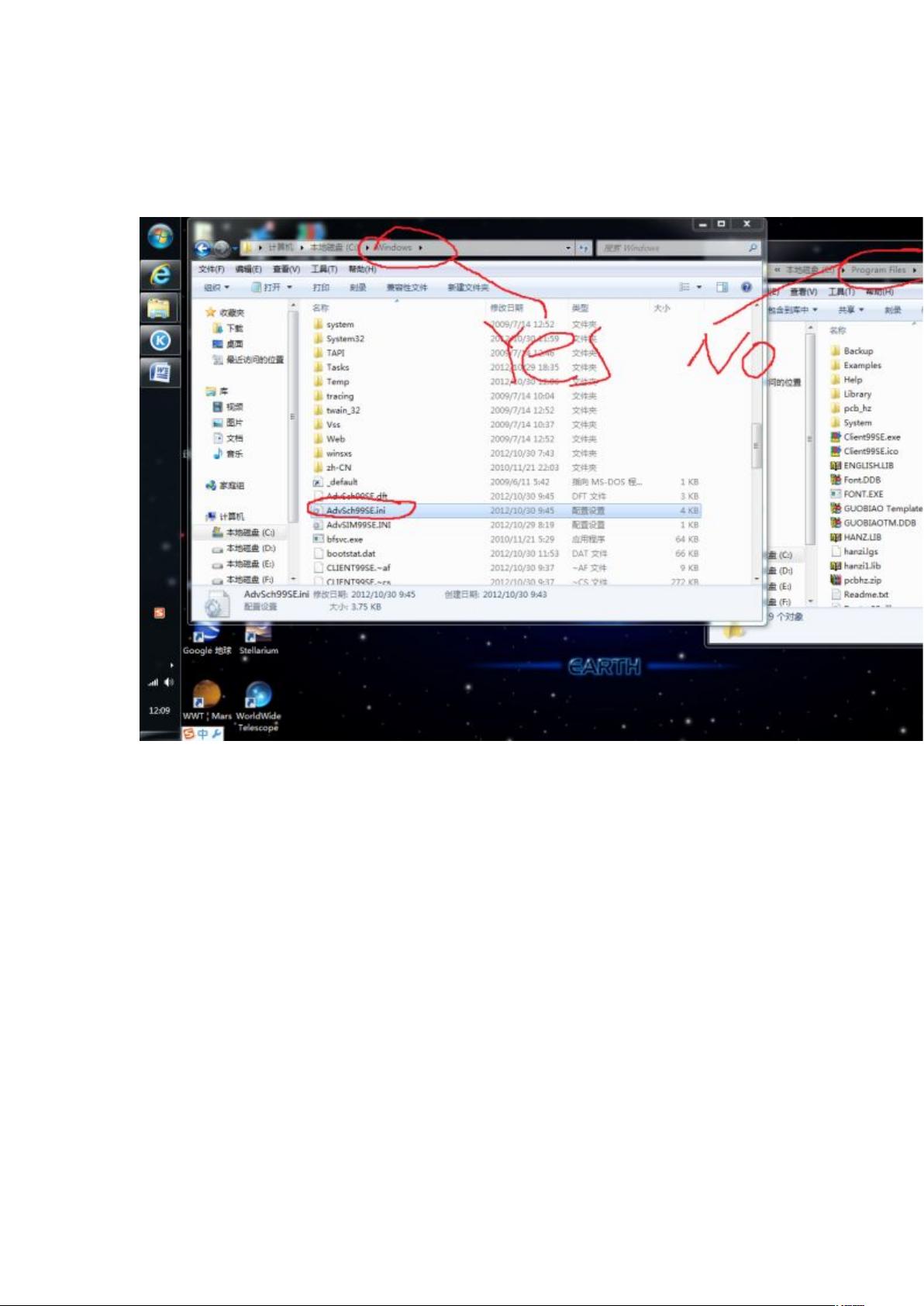Win7环境下protel99se添加库的永久解决方案
需积分: 10 96 浏览量
更新于2024-09-14
2
收藏 988KB DOCX 举报
"在Win7环境下,用户可能会遇到在Protel99se中无法添加库的问题。这个问题通常的解决办法是使用虚拟机运行WinXP,但这会占用大量内存且操作不便。本文提供了一种更简便的解决方案,无需依赖虚拟机。"
在Windows 7操作系统上,使用Protel99se设计电路时,可能会遇到无法添加新的库文件的困扰。这个问题的根源在于软件的配置文件限制了库的添加数量。通常,这个限制由"AdvSch99SE.ini"文件中的"Count=1"语句控制。要解决这个问题,可以按照以下步骤进行:
1. 首先,找到Protel99se的安装目录,进入名为`windows`的子目录。在这里,你会看到一个名为`AdvSch99SE.ini`的文件。
2. 使用文本编辑器(如记事本)打开`AdvSch99SE.ini`文件。注意,你可能需要以管理员权限打开编辑器才能编辑此文件。
3. 修改"Count=1"这行,将数字1改为你要添加的库文件的数量。例如,如果你需要添加3个库文件,可以将其改为"Count=3"。
4. 接下来,导航到`ProgramFiles`目录下的`DesignExplorer99SE`文件夹,然后进入`Library` > `Sch`文件夹。选择你想要添加的库文件,如`ProtelDOSSchematicLibraries.ddb`。
5. 按住Shift键,右键点击库文件并选择“复制为路径”,这将复制文件的完整路径。
6. 回到`AdvSch99SE.ini`文件,将刚才复制的路径添加到"Count=3"后面的"File0="行,形如"File0=C:\ProgramFiles\DesignExplorer99SE\Library\Sch\MiscellaneousDevices.ddb"。如果"Count"值更大,你可以依次添加更多库文件路径,如"File1=", "File2="等。
7. 由于权限问题,你可能无法直接在原位置保存修改后的`AdvSch99SE.ini`文件。所以,你可以选择将修改后的文件保存到桌面。
8. 将桌面的修改后文件剪切回原`windows`目录,覆盖原有的`AdvSch99SE.ini`文件。确保以管理员权限执行此操作。
9. 最后,以管理员身份启动Protel99se软件,你应该能够成功地添加和使用新的库文件了。
通过以上步骤,你可以在不依赖虚拟机的情况下,在Win7环境中顺利使用Protel99se添加和管理库文件,提高了工作效率。这个方法适用于那些希望在当前操作系统下优化使用Protel99se的设计者,避免了切换虚拟机带来的不便。
882 浏览量
1043 浏览量
197 浏览量
2013 浏览量
179 浏览量
162 浏览量
1482 浏览量
点击了解资源详情
wanyisq
- 粉丝: 1
- 资源: 9
最新资源
- UML( Unified Modeling Language)概述
- 网络工程师英语词汇表英语词汇表
- 信号与系统PPT(郑君里)
- Windows核心编程-第五版(中文版)完整
- spring框架,技术详解及使用指导
- java面试常见问题总结word版
- Flex3 in Action EN文经典推荐
- 掌握IIS排错技巧 让Web更好服务
- 全国软考网络工程师英语习题
- 路由器配置步骤与方法
- 十天学会ASP.NET教程
- Beginning-SQL-Server-2008-for-Developers-From-Novice-to-Professional
- C++ 设计新思维.pdf
- pro-wpf-in-c-2008-windows-presentation-foundation-with-net-3-5-second-edition
- SAP中文版AP操作手册.pdf
- 网络建设流程(PPT 、习题、综合布线)内容丰富!